Windows 10 secara default akan mendeteksi sebagai mouse kanan ketika dihubungkan. Tetapi jika kamu termasuk kidal atau pengguna tangan kiri, maka kamu dapat mengkonfigrasi pengaturan mouse menjadi kiri agar menjadikan klik kanan sebagai primary key.
Konfigurasi Mouse untuk Pengguna Kidal
- Buka Settings
- Navigasi ke Devices – Mouse.
- Pada panel kanan, ganti opsi menjadi Left pada opsi Select your primary button.
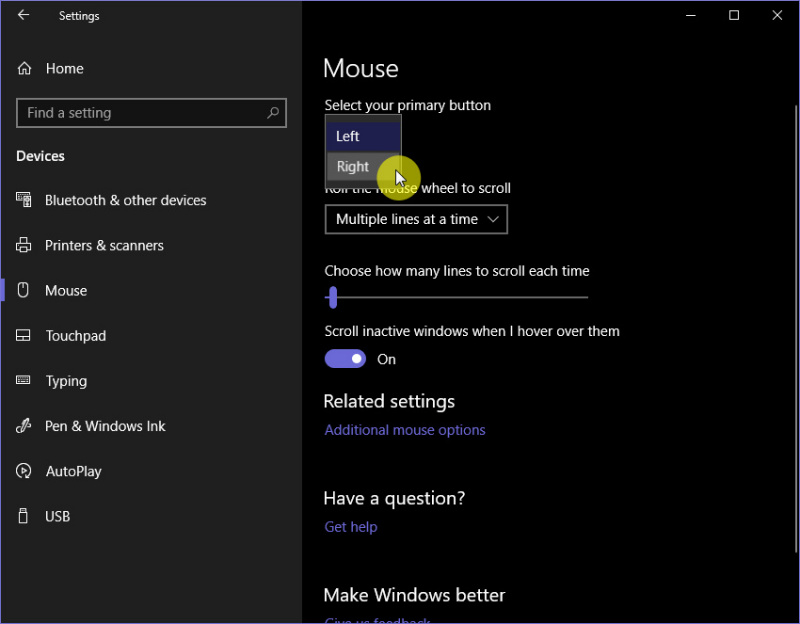
- Done. Kamu dapat menutup jendela Settings jika ingin.
Kamu dapat langsung mengoperasikan mouse dengan tangan kiri. Jika kamu bukan pengguna Windows 10, maka konfigurasi dapat dilakukan melalui Control Panel.
- Buka Control Panel
- Navigasi ke Hardware and Sound – Devices and Printers – Mouse

- Pada tab Button klik opsi Left-handed untuk mengganti primary key pada mouse. Selain itu kamu juga dapat mengaplikasikan pengaturan pada perangkat lain yang terhubung seperti touchpad ataupun mouse eksternal lainnya.
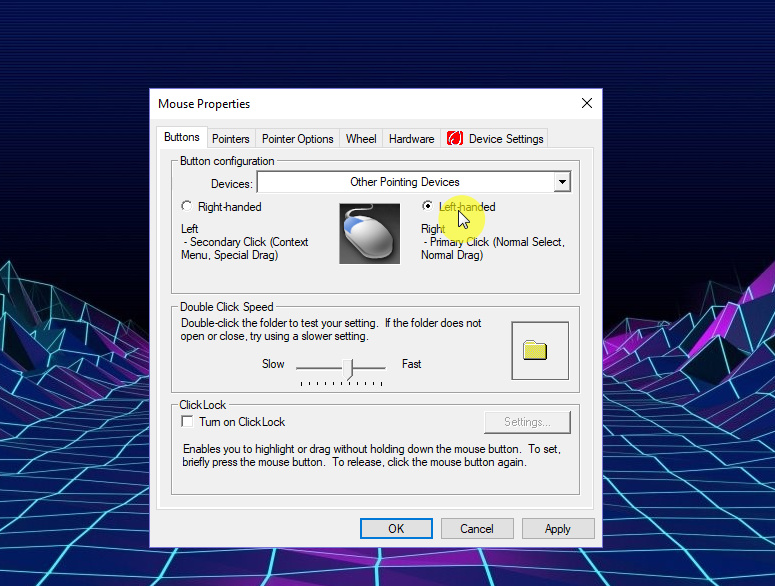
- Done.
Perubahan dapat langsung terasa begitu opsi telah dikonfigurasi. Jadi dengan bergantinya mouse menjadi kiri, maka klik kanan akan berfungsi sebagai klik, drag/drop file, dll.
Catatan Penulis : WinPoin sepenuhnya bergantung pada iklan untuk tetap hidup dan menyajikan konten teknologi berkualitas secara gratis — jadi jika kamu menikmati artikel dan panduan di situs ini, mohon whitelist halaman ini di AdBlock kamu sebagai bentuk dukungan agar kami bisa terus berkembang dan berbagi insight untuk pengguna Indonesia. Kamu juga bisa mendukung kami secara langsung melalui dukungan di Saweria. Terima kasih.

